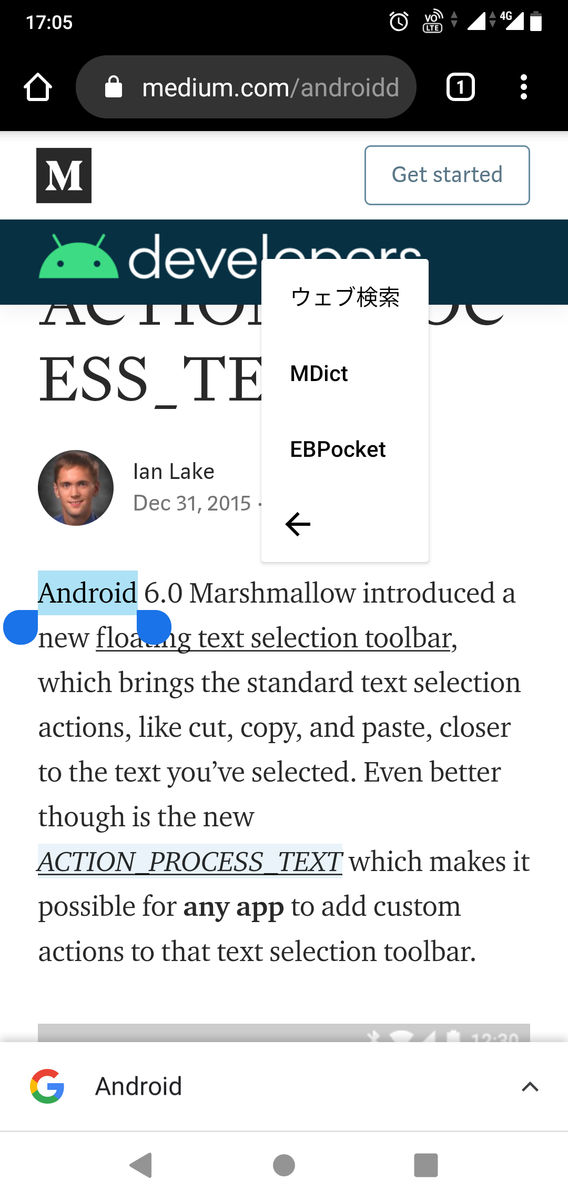「ランダムハウス英語辞典Toolkit」で作成したHTMLが、EBStudio2では文字化けするという報告があった。旧EBStudioとは互換性を保っているはずなので、調査したところ、EBStudio2の新機能の「UnicodeからEPWING外字に自動登録する」が悪さをしていることがわかった。
「ランダムハウス英語辞典Toolkit」では、文字の字下げを表現するために、EPWINGの制御文字(0x1F09)を直接16進コードで表現している箇所がある。
<dd><p> [éi] a<br> Ἁ�━n.<br> Ἁ�(pl. A's or As, a's or as)<br> Ἁ�【1】英語アルファベットの第1字(母音字).<br> Ἁ�【2】A, a 字によって表される音[ei](bake),[](hat),[ɑː](father),[ɔː](small) など.<br> Ἁ�【3】A 字形の物.<br> Ἁ�【4】(印刷・スタンプ・手書きなどの)A, a 字.<br> Ἁ�【5】数学第一の既知数[量].<br> Ἁ�<b><成句></b> </p>
旧EBStudioでは、16進コードの0x1F09 0x0002 は外字として定義されていないため、そのままEPWINGに出力していたが、EBStudio2だと「Unicodeの0x1F09(Ἁ)が出現した」と解釈してしまい、そのために文字化けが生じていた。EBStudioの本来の仕様では、制御文字を直接指定したい場合のために拡張タグを用意している。
<X4081>1F09 0002</X4081>
互換性を保つために、EBStudio win版(2.0.9)およびmacOS版(2.0.5)では、「UnicodeからEPWING外字に自動登録する」機能をオプションにした。
「ランダムハウス英語辞典Toolkit」を使用する場合は、このオプションをoffで実行してほしい。
「ランダムハウス英語辞典Toolkit」をWindows10で実行する
なお、「ランダムハウス英語辞典Toolkit」では「ランダムハウス英語辞典」をインストールしてから変換する前提になっているが、インストーラがWindows10では実行できない。次の手順でインストールを行わずに変換ができる。
- CD-ROMの \DATAをまるごとPCの任意のディレクトリにコピー。
- CD-ROMのルートにあるReadme.txtを、コピーしたDATAディレクトリの中にコピー。
- 設定ファイルsrd2html.iniの DICPATH= と DATAPATH= に、1のコピー後のDATAディレクトリを指定する。